
Ko uporabljate Windows kot terminalski strežnik ali kot virtualni operacijski sistem namizja (VDI), več uporabnikov deli vire enega strežnika. Manj sredstev, ki jih porabi vsaka uporabniška seja, višja je gostota terminalskih in VDI sej, ki jih lahko podpira en gostitelj. Podobna izjava velja tudi pri zagonu več kopij sistema Windows kot gostujočega sistema v virtualizacijskem okolju. V primeru, da večje število Windows navideznih strojev deluje v virtualizacijskem okolju, bo optimizacija nastavitev teh VM-jev za delovanje v virtualnem okolju izboljšala delovanje OS gostov, znatno zmanjšala obremenitev gostitelja in povečala število VM-jev, ki se lahko hkrati izvajajo na strežniku..
Za optimizacijo sistema Windows za delo v terminalskem okolju, VDI infrastrukturi ali navideznem stroju lahko uporabite brezplačni pripomoček VMware OS Optimization Tool, na voljo na spletnem mestu VMware Labs (https://labs.vmware.com/flings/vmware-os-optimization-tool#summary). V času tega pisanja je bila na voljo različica b1084 z dne 2. novembra 2016, za izvajanje pripomočka pa je potreben Net Framework 3.5..
Program vam omogoča optimizacijo slike Windows 7, 8.x, 10 in Windows Server 2008, 2012, 2012 R2 za uporabo v virtualni namizni infrastrukturi VMware Horizon View. Vendar tega ne preneha uporabljati za optimizacijo nastavitev sistema Windows v katerem koli virtualizacijskem okolju, pa naj bo to Citrix, Microsoft ali VMware.
VMware OS Optimization Tool ima več vnaprej določenih predlog za optimizacijo za različne različice sistema Windows. Vsaka predloga določa številne sistemske nastavitve, ki jih je treba v skladu s priporočili in najboljšimi praksami VMware uporabljati pri delovanju OS v virtualnem stroju. Predloge omogočajo onemogočanje neporabljenih storitev, funkcij in nalog programa Windows Scheduler; ohranjevalniki zaslona, ohranjevalniki zaslona, zvočne sheme in vizualni učinki itd., tj. vso funkcionalnost, ki zapravlja vire gostiteljskega sistema.
V našem primeru je Windows 10 uporabljen kot gostujoča operacijska enota VM. Poglejmo, kako optimizirati sliko Windows 10 za visoko zmogljivost v VDI okolju. Zaženite orodje za optimizacijo VMware OS in izberite seznam predlog VMWare \ Windows 10.

Na seznamu nastavitev predloge je več sprememb, ki jih je zaželeno uporabiti pri zagonu Windows 10 v virtualizacijskem okolju VMware. Primer je nekaj priporočenih nastavitev predloge:
- Onemogočanje defragmentacije planerja opravil, preverjanje diska, WinSAT, posodobitve zemljevidov itd..
- Onemogočene storitve - potrebne za Wi-Fi (AllJoyn Router Service), Bluetooth, faks, računalniški brskalnik, BranchCache, storitve delovnih skupin, IPv6, Microsoft iSCSI Initiator, SNMP past, biometrike, geolokacijo, EFS itd..
- Onemogočanje samodejnega zagona za vse zunanje naprave
- Onemogočanje RSS naročnin
- Onemogočite večino Windows vizualnih učinkov, zvočnih shem in animacij
- Odstranjevanje vgrajenih sodobnih aplikacij
- Onemogočanje ohranjevalnika zaslona in ohranjevalnika zaslona
- Izklopite nov zaklenjeni zaslon
- Onemogočanje animacije in pospeševanja strojne opreme za aplikacije MS Office
- Zmanjša čas zagona sistema, tako da onemogoči komponente Active Setup
- Onemogočanje OneDrive-a
- itd.
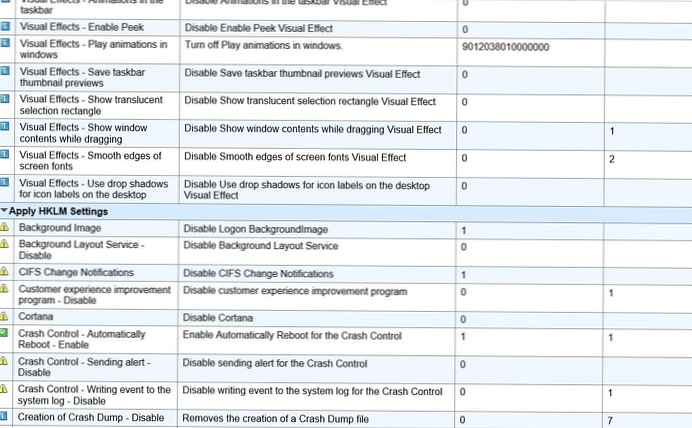
Če želite analizirati operacijski sistem za skladnost z nastavitvami predloge, kliknite Analizirajte. Ustvarjeno poročilo bo pokazalo, kako trenutne nastavitve OS ustrezajo parametrom, določenim v predlogi.
Uporabite vse priporočene nastavitve ali le del njih - izbira je vaša. Vsekakor lahko na podlagi obstoječe predloge ustvarite svojo, v prihodnosti pa jo lahko uporabite v obstoječih VM-jih s to različico sistema Windows ali na predloge VM. V našem primeru Windows 10 praktično ni optimiziran, od priporočenih 110 nastavitev je uporabljenih le 5, od izbirnih 7 od 137.
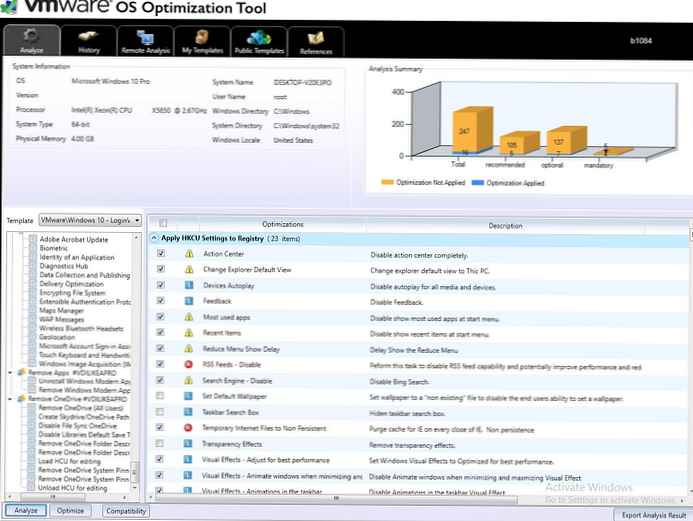 Za optimizacijo sistema Windows izberite nastavitve, ki veljajo za vaše okolje in kliknite Optimizirajte. Po potrebi bo mogoče spremembe, ki so bile narejene na zavihku, vrniti nazaj Zgodovina.
Za optimizacijo sistema Windows izberite nastavitve, ki veljajo za vaše okolje in kliknite Optimizirajte. Po potrebi bo mogoče spremembe, ki so bile narejene na zavihku, vrniti nazaj Zgodovina.
Pomožni program vam omogoča, da ne delate samo z lokalno kopijo operacijskega sistema, temveč se lahko prek omrežja povežete tudi z oddaljenim VM prek strežnika VMware View Connection.
Zlasti pri uporabi obstoječe predloge iz VSI za prijavo so razvijalci izmerili, da lahko s temi nastavitvami gostitelj VDI zažene do 40% več VM-jev v primerjavi z neoptimiziranim sistemom Windows 10.
Predloga za Windows Server 2008–2012 je zasnovana bolj za optimizacijo operacijskega sistema pri uporabi RD Session Host kot gostitelja.











